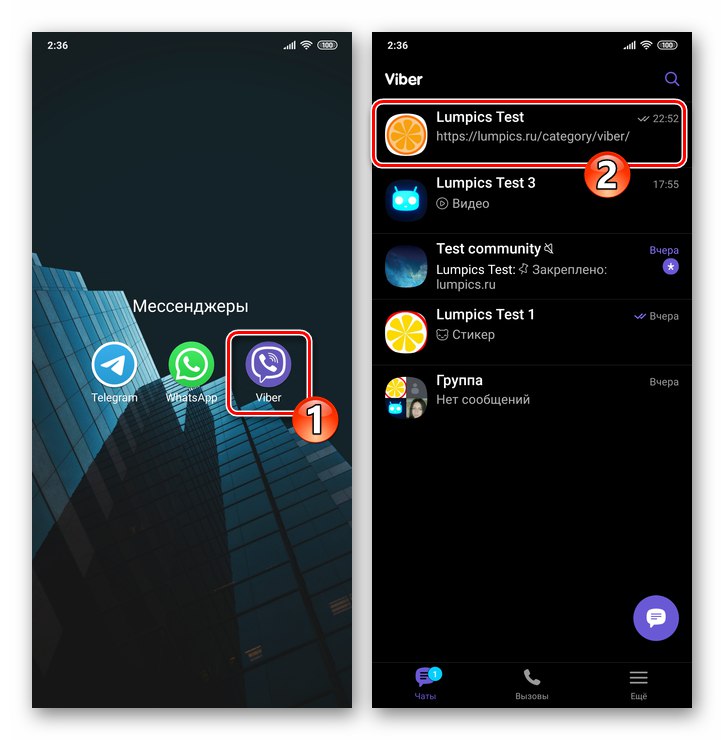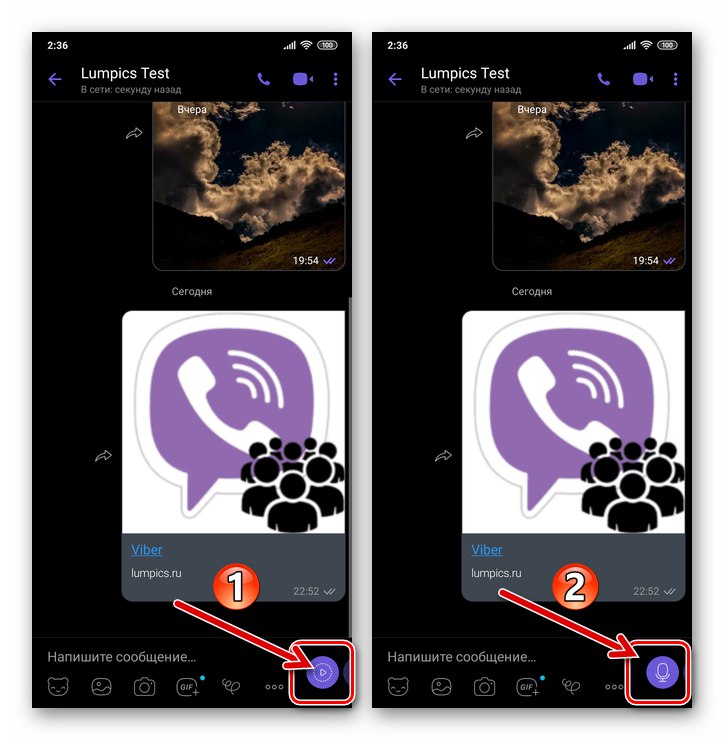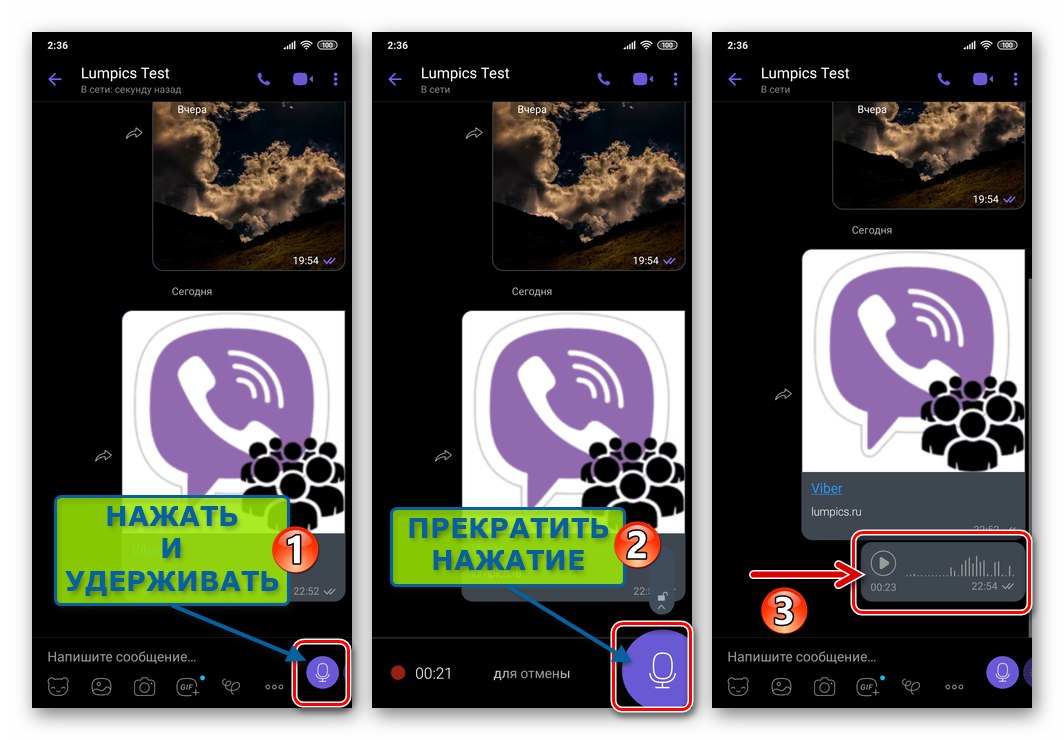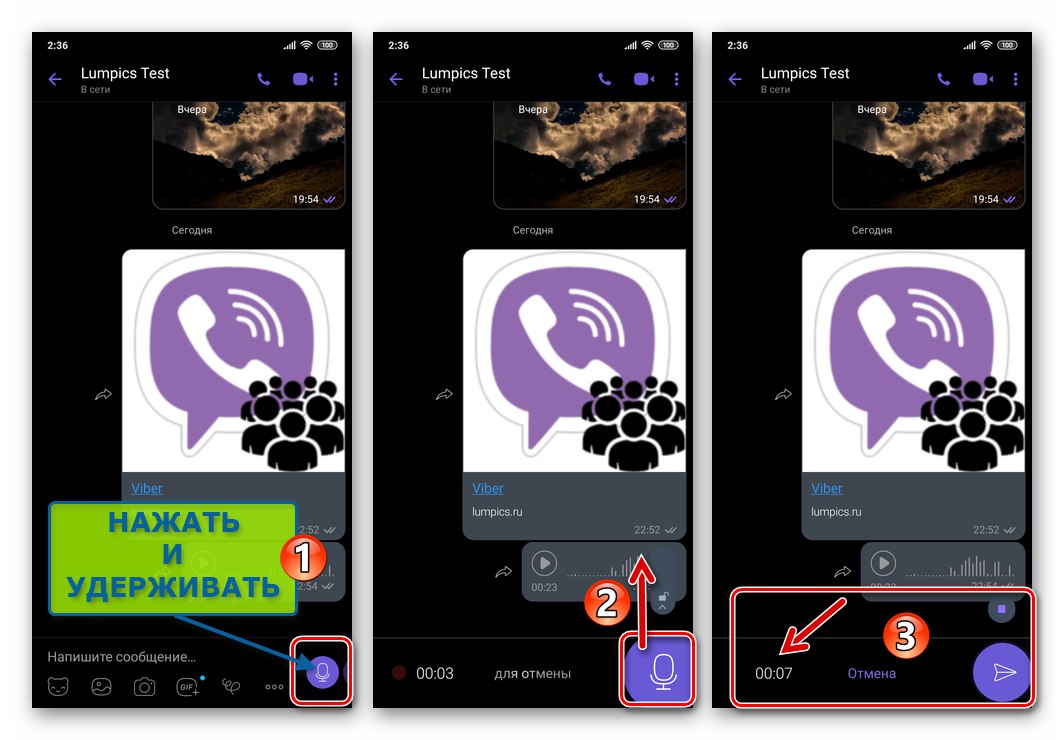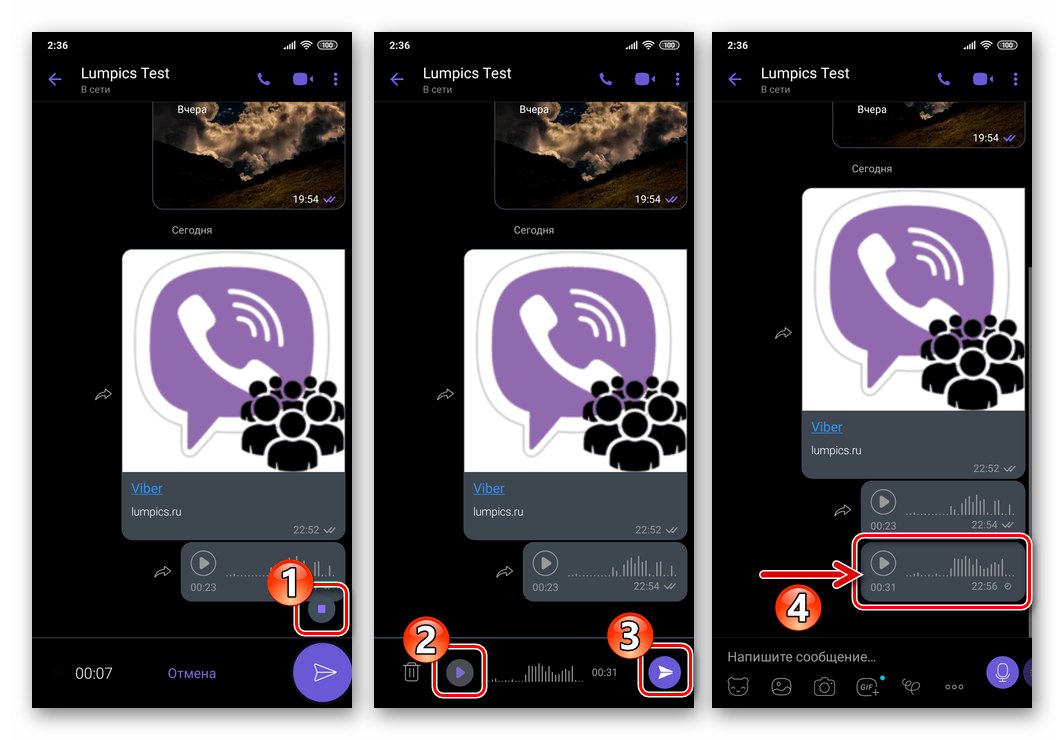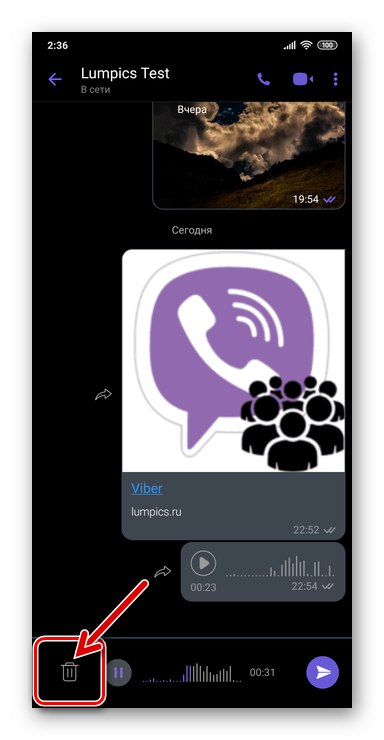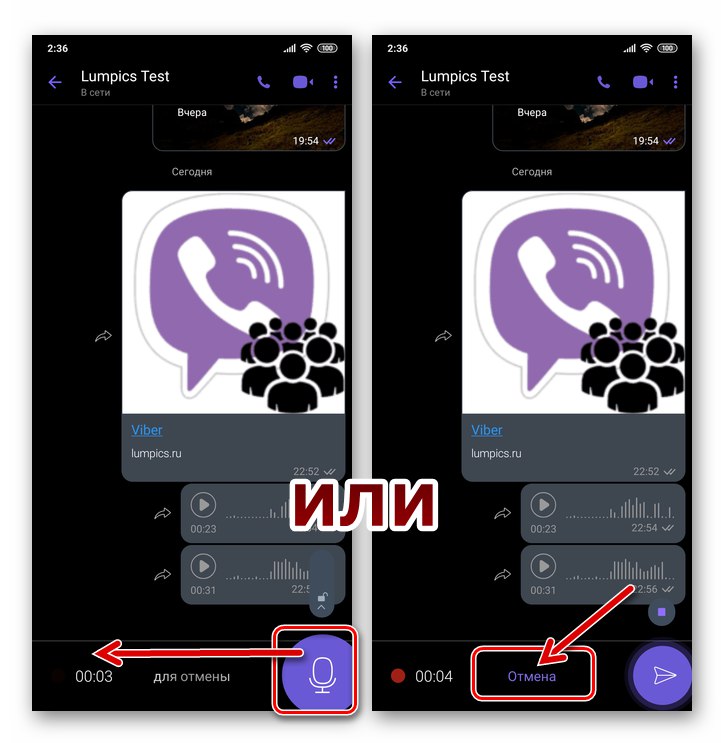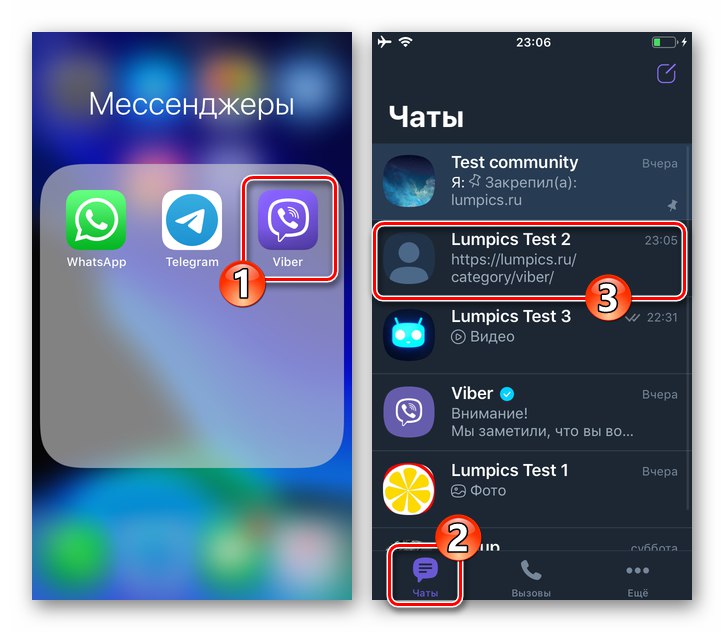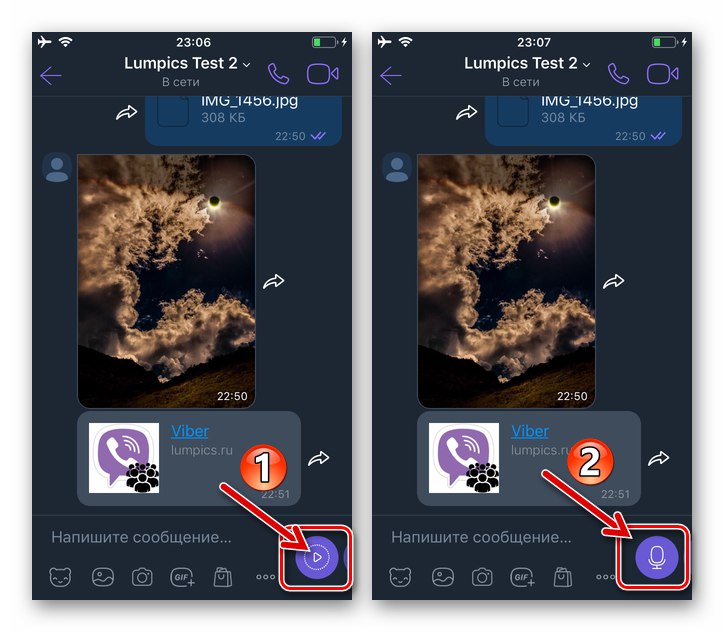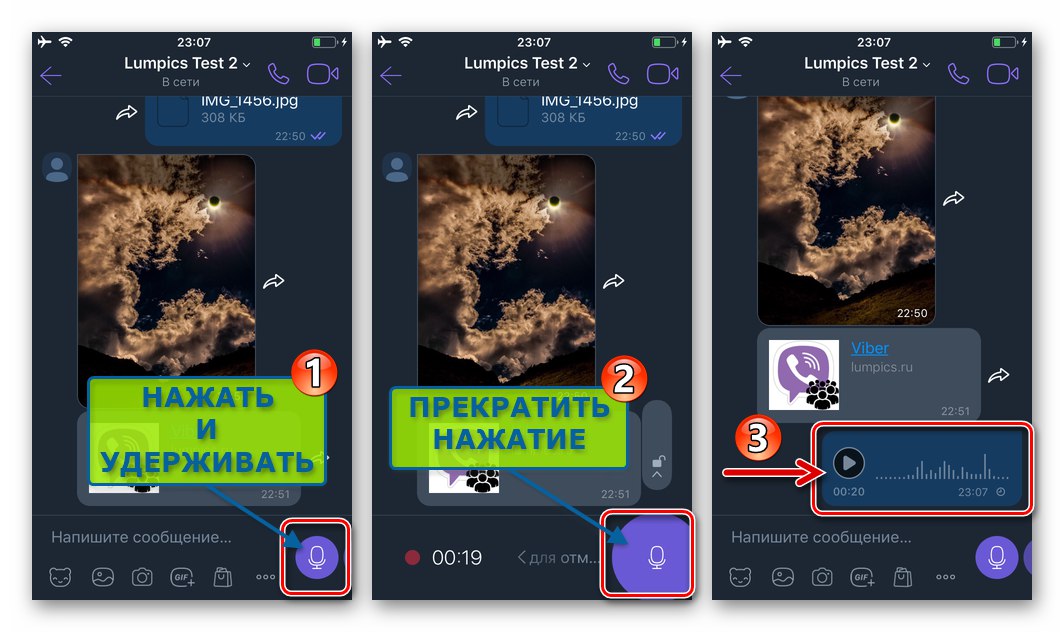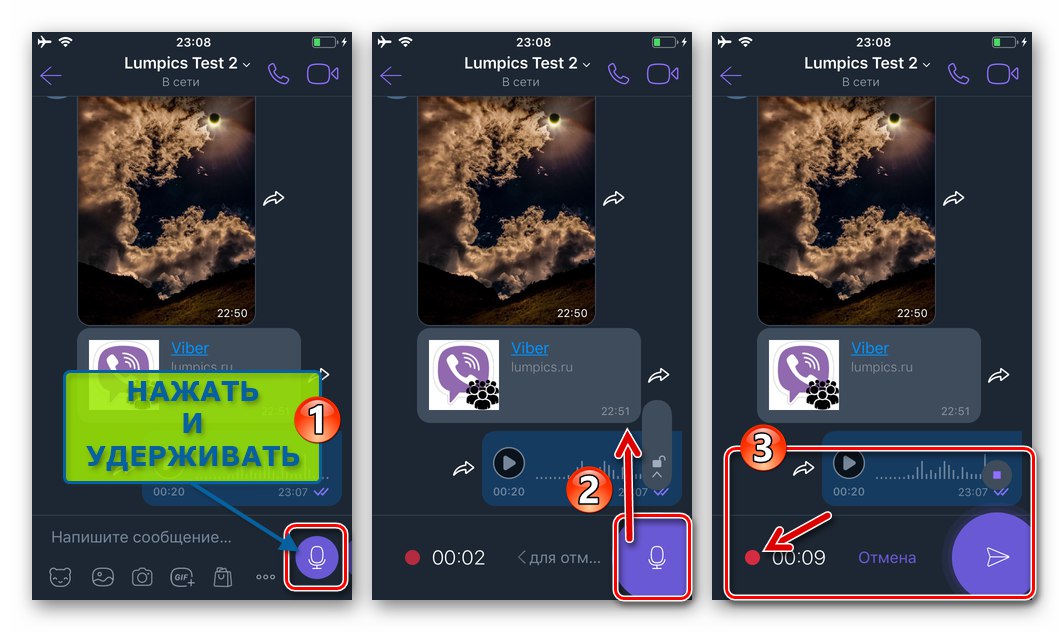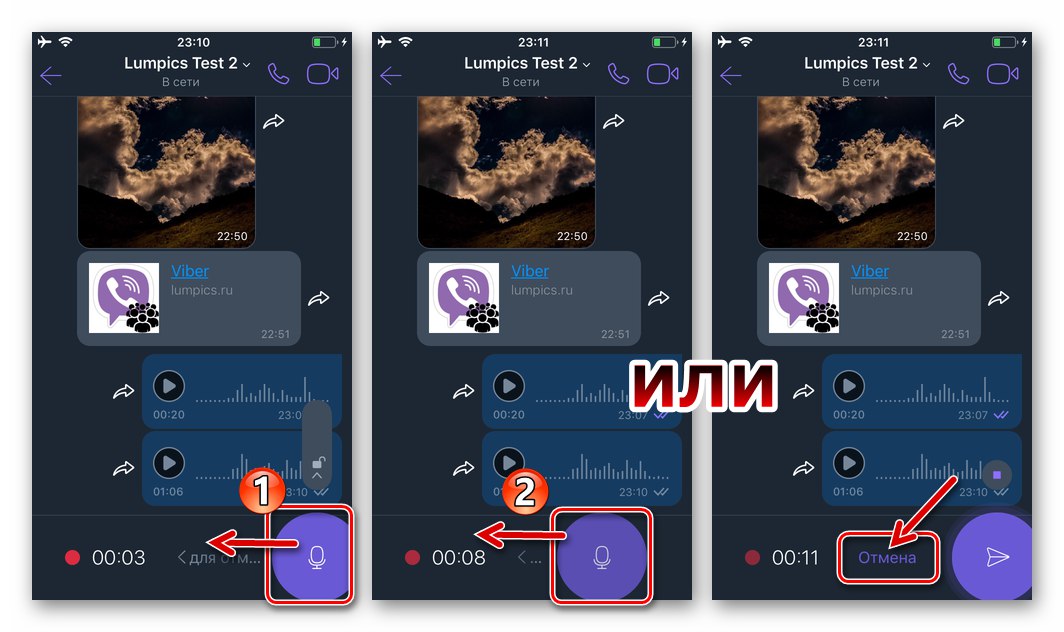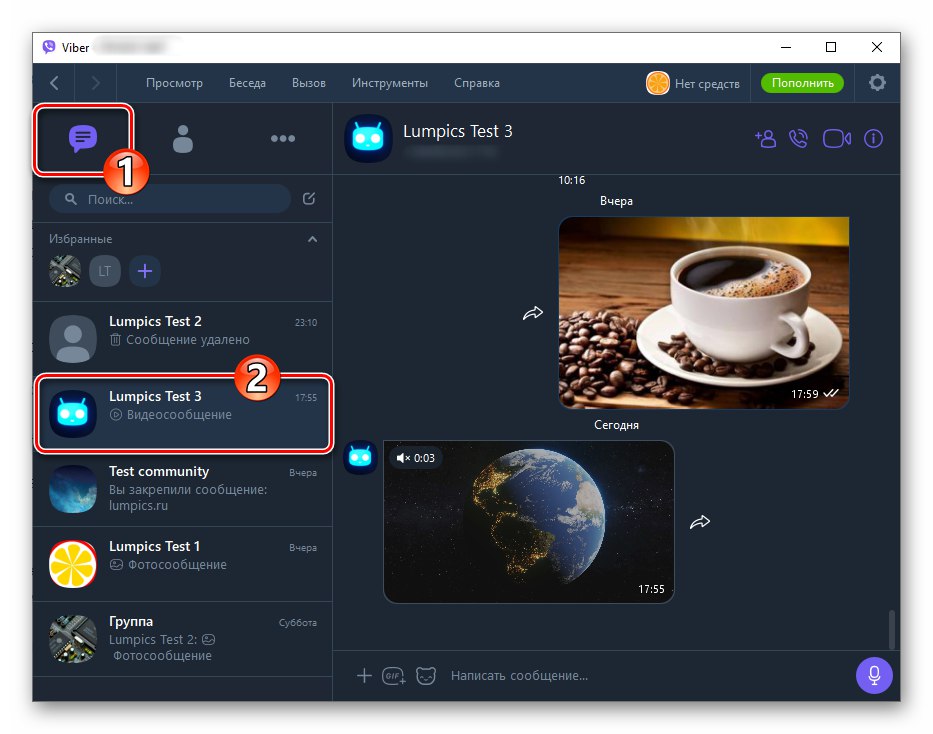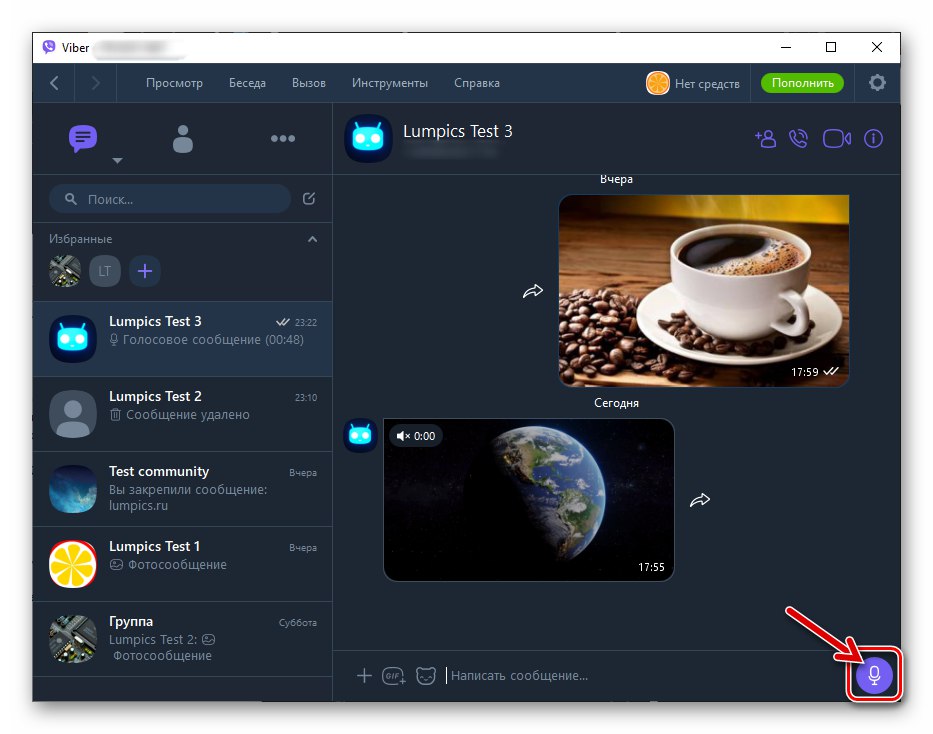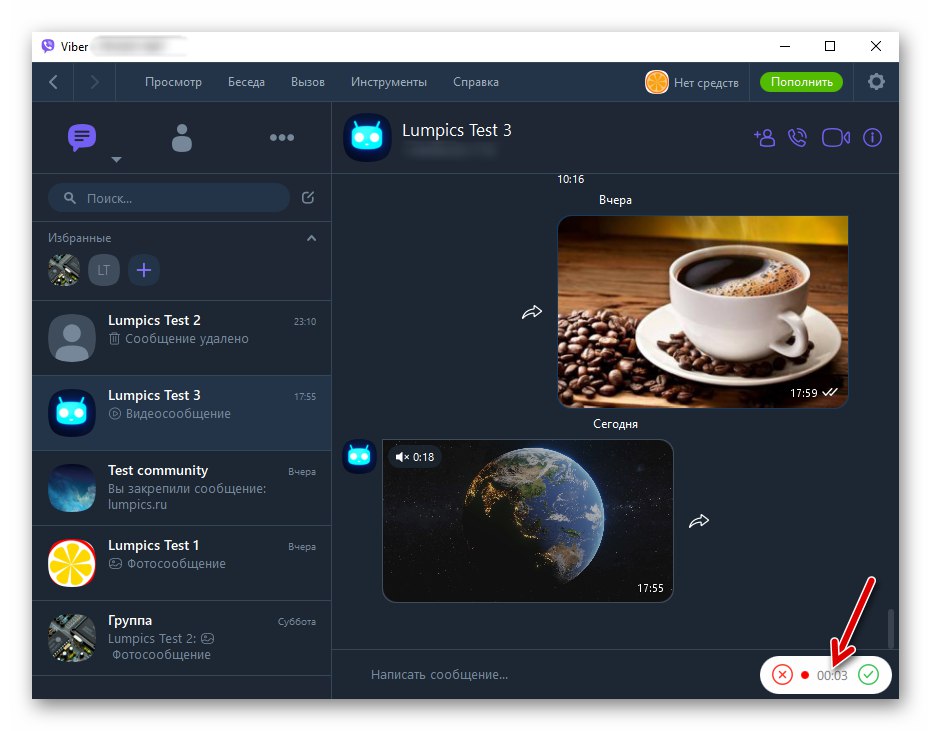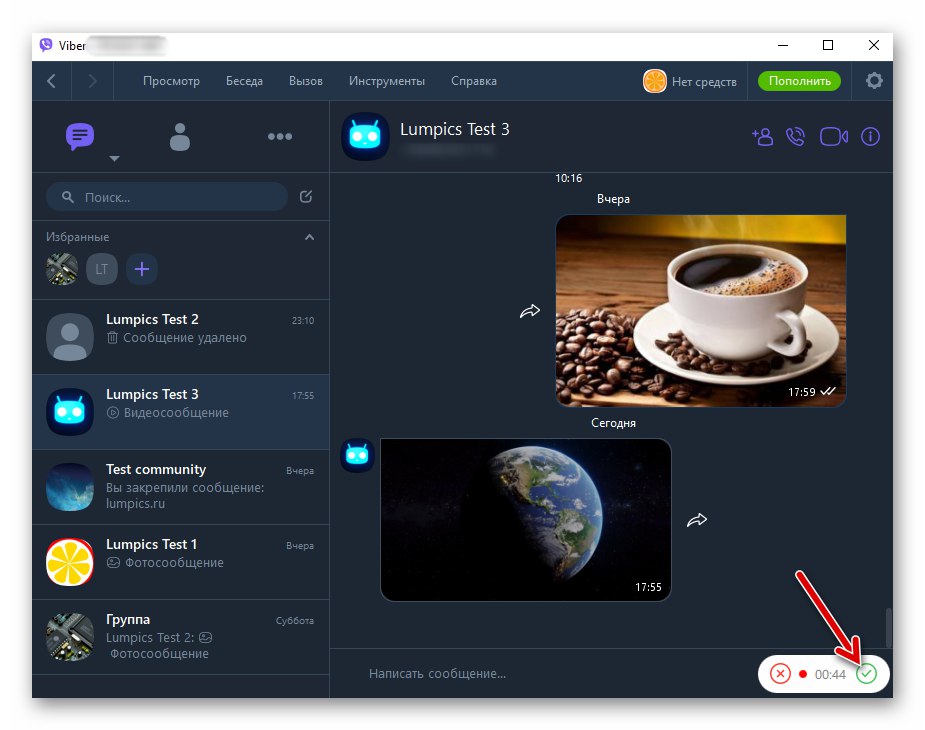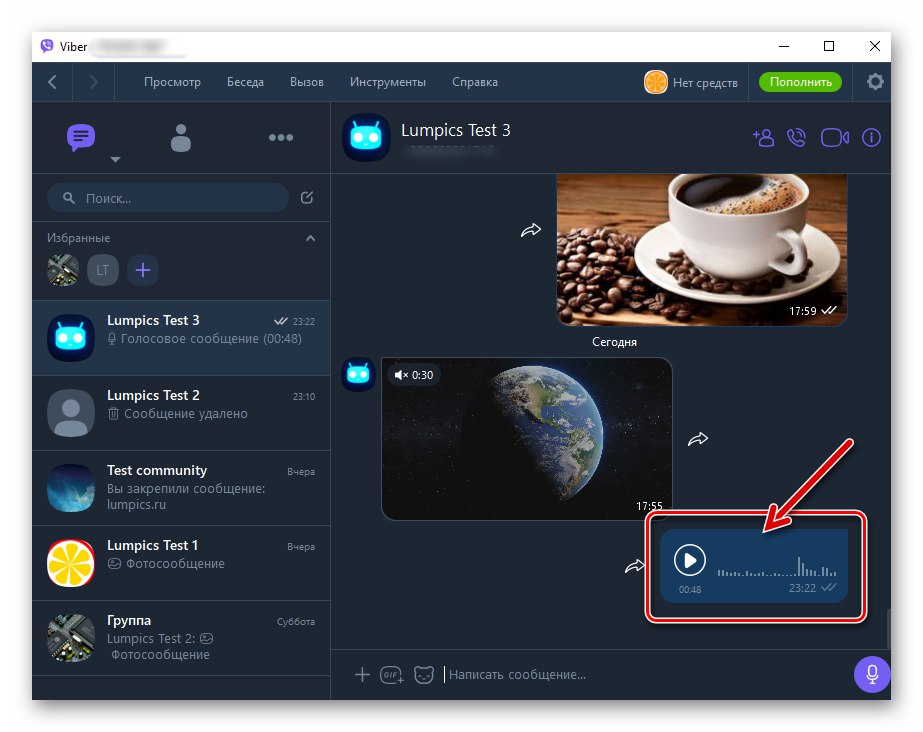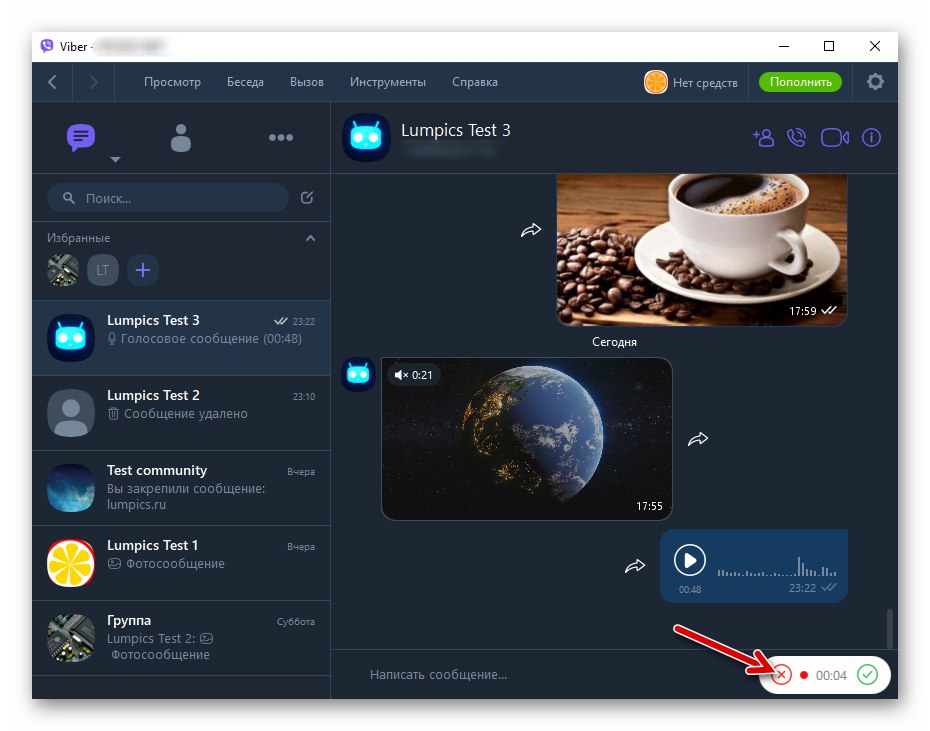Pri výmene informácií prostredníctvom Viberu je často jednoduchšie a efektívnejšie namiesto textu odoslať hlasovú správu účastníkovi rozhovoru. Zvážme implementáciu tejto funkcie v aplikáciách messenger pre Android, iOS a Windows.
Ako vytvoriť a odoslať hlasovú správu vo Vibere
Používanie nižšie uvažovanej funkcie je k dispozícii vo všetkých troch verziách aplikácie Messenger, to znamená, že ju možno vykonať zo zariadenia so systémom Android, iPhone a počítača alebo notebooku. Jediným obmedzením, s ktorým sa môže užívateľ, ktorý vo Vibere vytvorí hlasovú správu, stretnúť, je trvanie individuálneho zvukového záznamu, ktoré nesmie presiahnuť 15 minút.
Android
IN Viber pre Android hlasové správy sa vytvárajú a odosielajú podľa týchto jednoduchých krokov.
- Spustite Messenger a choďte na dialóg, skupinový chat alebo komunitu, kde sa v dôsledku operácie odošle záznam vášho hlasu.
![Viber pre Android choďte na chat s príjemcom hlasovej správy]()
- Vedľa prázdneho poľa na zadávanie textových správ sa nachádza tlačidlo na nahrávanie video správ (v štýle "Hrať"), krátkym stlačením „nahradiť“ za „Mikrofón“.
![Hovorové tlačidlo Viber pre Android Mikrofón na zaznamenávanie hlasových správ]()
- Ďalej máte dve možnosti konania, podľa situácie použite jednu z nich:
- stlačte a podržte „Mikrofón“ - týmto sa spustí nahrávanie vášho hlasu, ktoré sa zastaví v okamihu, keď prestanete stlačiť tlačidlo. V takom prípade sa hlasová správa automaticky dostane do chatu po dokončení jeho vytvárania.
![Viber pre Android zaznamenáva hlasové správy, odosiela sa po dokončení hlasového záznamu]()
- Kliknite na tlačidlo spustiť nahrávanie zvuku. Bez uvoľnenia ho vytiahnite až k obrazu zámku a potom náraz zastavte. V tejto možnosti bude fixácia zvuku pokračovať, kým ho nezastavíte klepnutím „Stop“ alebo „Odoslať“.
![Viber pre Android zaznamenáva hlasové správy bez toho, aby ste museli držať stlačené tlačidlo mikrofónu]()
Ak zvolíte tlačidlo na zastavenie procesu nahrávania zvuku. „Stop“, získate možnosť vypočuť si hlasovú správu pred odoslaním. Vykonáte to klepnutím na zobrazené tlačidlo "Hrať"a potom, čo sa ubezpečíte, že je vytvorená správa správna, stlačte „Odoslať“.
![Viber pre Android pred odoslaním počúva hlasovú správu]()
Alebo klepnite na ikonu "Odpadkový kôš"ktorý vymaže neplatnú zvukovú správu bez odoslania.
![Viber pre Android pred odoslaním odstráni prebiehajúcu hlasovú správu alebo po jej vypočutí]()
- stlačte a podržte „Mikrofón“ - týmto sa spustí nahrávanie vášho hlasu, ktoré sa zastaví v okamihu, keď prestanete stlačiť tlačidlo. V takom prípade sa hlasová správa automaticky dostane do chatu po dokončení jeho vytvárania.
- V situácii, keď počas záznamu hlasovej správy zmeníte názor na jej odoslanie, operáciu je možné zrušiť. Za týmto účelom posuňte pridržovacie tlačidlo „Mikrofón“ prst doľava alebo stlačte "Zrušiť", ak je z predchádzajúceho odseku pokynov vybratá druhá možnosť akcií na vytvorenie zvukového záznamu.
![Viber pre Android ruší vytváranie a odosielanie hlasových správ počas nahrávania]()
Chybne alebo nesprávne hlasové správy môžete zo svojho vlastného messengera vymazať a vymazať ich v chate od účastníkov rovnako, ako bežné textové alebo multimediálne správy.
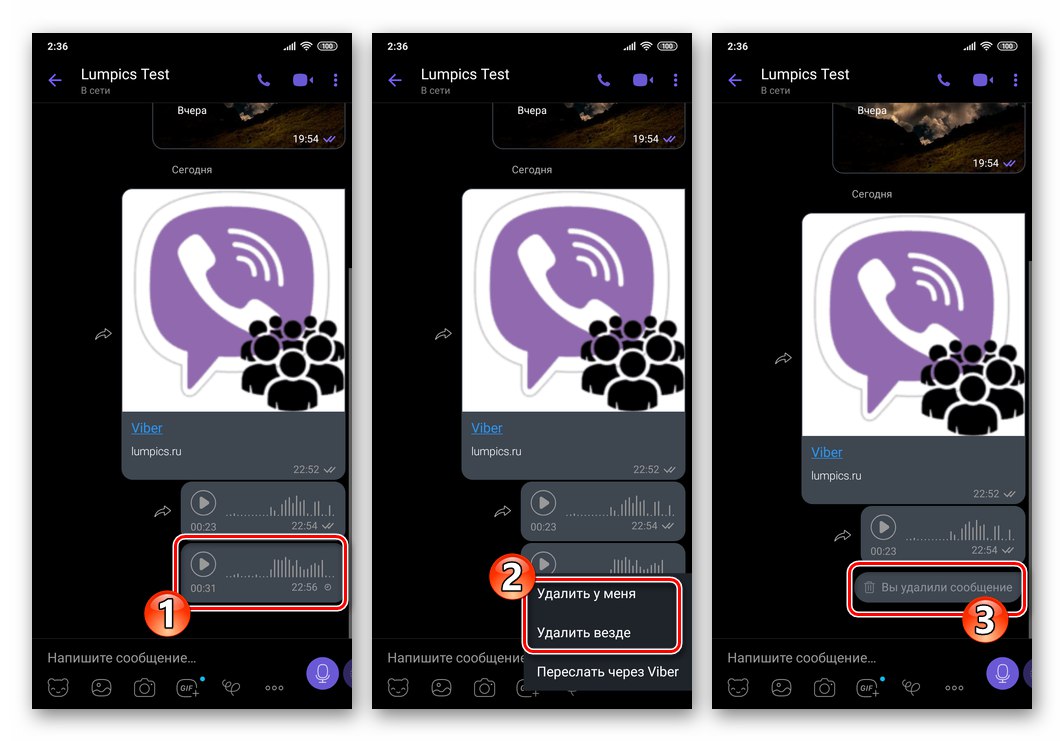
Viac informácií: Ako odstrániť správu z chatu Viber pre Android pre seba a vášho partnera
iOS
Pomocou iPhone môžete veľmi jednoducho a rýchlo vyriešiť problém z názvu článku a proces vytvárania a odosielania hlasových správ prostredníctvom Viber pre iOS sa prakticky nelíši od verzie pre Android.
- Otvorte Viber a choďte na chat alebo skupinu s príjemcami zvukových nahrávok.
![Viber pre iPhone choďte na chat s príjemcom hlasovej správy]()
- Klepnite na okrúhle tlačidlo vpravo v tejto oblasti „Napísať správu ...“, čo spôsobí jeho prepnutie na „Mikrofón“.
![Hovorové tlačidlo Viber pre iPhone Mikrofón na zaznamenávanie hlasových správ]()
- Ďalšie akcie majú dve varianty:
- Ak jasne viete, čo chcete povedať svojim účastníkom - kliknite na „Mikrofón“ a zatiaľ čo ju držíš, hovor. Zastavenie záznamu a jeho odoslanie na chat sa uskutoční okamžite po ukončení dopadu na tlačidlo.
![Viber pre iPhone nahrávanie a automatické odosielanie hlasových správ]()
- V situácii, keď plánujete pred odoslaním alebo diktátom počúvať hlasovú správu, potrebujete veľa informácií, ale podržanie stlačeného tlačidla na obrazovke iPhone je nepohodlné, po aktivácii záznamu posuňte prvok „Mikrofón“ hore na obraze hradu. Po uvoľnení tlačidla bude hlasový záznam pokračovať.
![Viber pre iPhone nahrávajúci hlasové správy bez pridržania tlačidla Mikrofón]()
Skladbu hlasovej schránky dokončíte stlačením „Stop“ alebo „Odoslať“... V prvom prípade si môžete správu vypočuť a až potom ju odoslať účastníkovi rozhovoru alebo ju odstrániť (tlačidlo "Odpadkový kôš") a v druhej sa zvukový záznam okamžite odošle na chat bez kontroly správnosti.
![Viber pre iPhone, ktorý pred odoslaním rozhovoru počúva hlasovú správu]()
- Ak jasne viete, čo chcete povedať svojim účastníkom - kliknite na „Mikrofón“ a zatiaľ čo ju držíš, hovor. Zastavenie záznamu a jeho odoslanie na chat sa uskutoční okamžite po ukončení dopadu na tlačidlo.
- Odstránenie záznamu pred dokončením jeho vytvárania: podržte stlačené tlačidlo „Mikrofón“ posuňte ho doľava. Alebo klepnite "Zrušiť" počas záznamu, ak sa použije druhý z vyššie uvedených spôsobov práce s uvažovanou funkciou Viberského posla.
![Viber pre iPhone ruší vytváranie a odosielanie hlasových správ počas nahrávania]()
Ak sa odoslanie hlasovej správy uskutočnilo omylom, môžete ju z chatu vymazať nielen pre seba, ale aj pre príjemcu. Manipulácia, ktorá spočíva v odstránení zvukového záznamu z konverzácie, sa nelíši od zničenia akejkoľvek inej správy vo Viber chate.
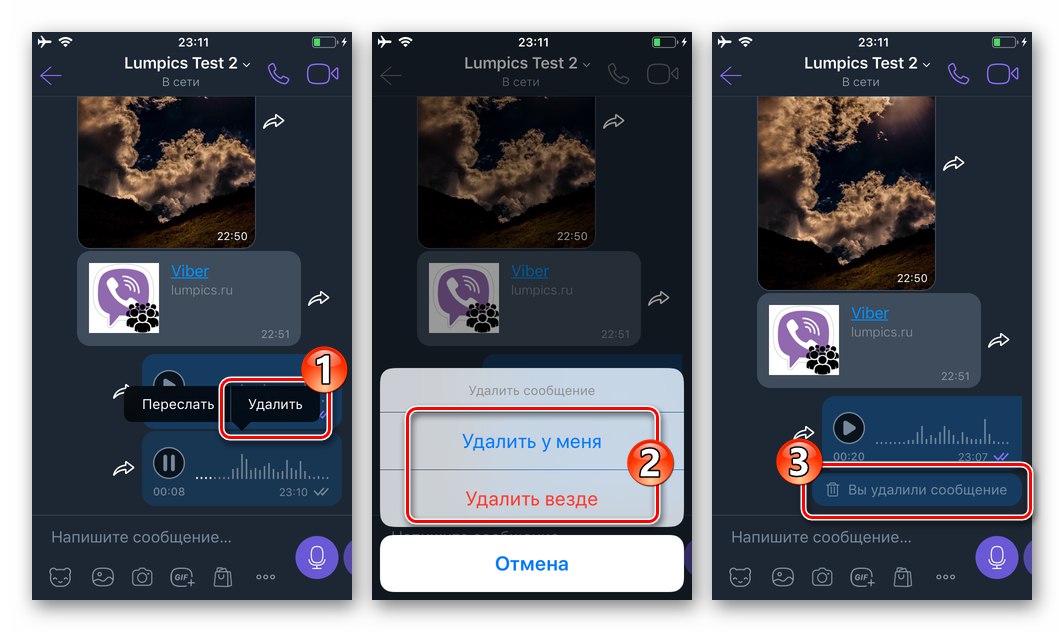
Viac informácií: Ako odstrániť správu z konverzácie vo Vibere pre iOS pre seba a svojho partnera
Windows
IN Vibere pre Windowsnainštalovaný v počítači / notebooku vybavenom mikrofónom, rovnako ako v mobilných verziách aplikácie, vytváranie a odosielanie hlasových správ nevyžaduje vykonávanie zložitých pokynov, avšak upozorňujeme, že v desktopovej verzii aplikácie Messenger nebudete môcť správu pred jej odoslaním počúvať.
- V aplikácii Viber PC otvorte chat, skupinu alebo komunitu, kde sa hlasová správa adresuje.
![Viber pre Windows spustí Messenger, choďte na chat a pošlite hlasovú správu]()
- Kliknite na tlačidlo „Mikrofón“ napravo od poľa na zadávanie textových správ.
![Tlačidlo mikrofónu Viber pre Windows na nahrávanie hlasových správ]()
- Nadiktujte správu
![Proces nahrávania hlasových správ Viber pre Windows]()
a potom kliknite na zelenú značku začiarknutia,
![Viber pre Windows zastaví nahrávanie hlasových správ a súčasne ich odošle do chatu]()
ktorý okamžite odošle vytvorený zvukový záznam na chat.
![Hlasová správa Viber pre Windows odoslaná druhej osobe]()
- Ak počas procesu nahrávania zmeníte názor na odoslanie správy, kliknite na krížik vedľa časovača - nahraný zvuk sa zničí.
![Viber pre Windows zastaví nahrávanie hlasových správ a odstráni ich bez odoslania]()
Chybne odoslané alebo nesprávne správy, ktoré sa ukázali ako nesprávne, môžete vymazať z korešpondencie v aplikácii Messenger a u partnera, ktorý koná rovnako ako v prípade textových a multimediálnych správ.
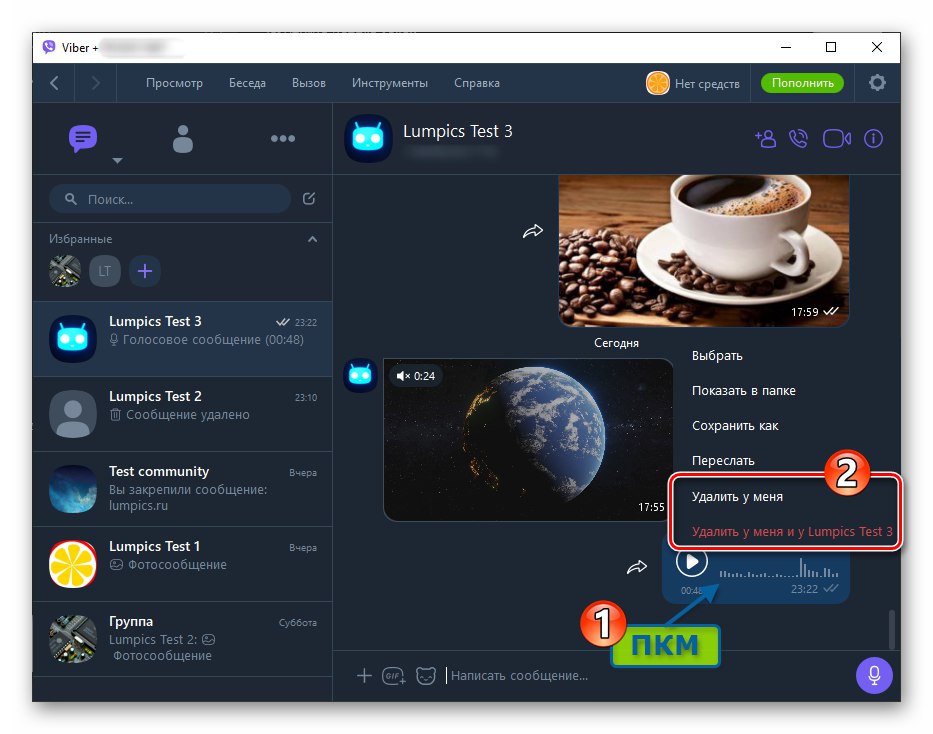
Viac informácií: Ako odstrániť odoslanú správu vo Viber pre PC pre seba a vášho partnera
Záver
Týmto končí náš článok o praktickom použití, ak nie je jedinečnom, ale určite požadovanom používateľmi Viberu "Hlasová správa" končí. Dúfame, že získané vedomosti vám umožnia rozšíriť model používania messenger a zvýšiť efektivitu jeho fungovania.